네트워크 인터페이스 설정 구성(Oracle System Assistant)
Oracle System Assistant가 외부 네트워크에 액세스하는 데 사용하는 포트의 네트워크 설정을 구성하려면 이 절차를 따르십시오.
Oracle System Assistant를 시작하면 Net0에서 DHCP에 연결을 시도합니다.
-
Net0이 DHCP 사용 가능 네트워크에 연결되면 성공입니다.
-
Net0이 DHCP 사용 가능 네트워크에 연결되지 않으면 네트워크 연결을 구성해야 합니다.
네트워크 인터페이스 수는 서버 하드웨어에 따라 다르며 최대 설치 개수까지 Net0, Net1 등으로 지정됩니다.
주 - Oracle System Assistant에 작동 중인 네트워크가 있어야 Get Updates 작업을 사용할 수 있습니다.
시작하기 전에
정적 IP의 이름 서버 및 프록시 정보와 같은 네트워크 정보를 확인하십시오.
-
Oracle System Assistant에 액세스합니다.
자세한 내용은 Accessing Oracle System Assistant를 참조하십시오.
-
Configure Network 작업 버튼을 누릅니다.
서버가 인증이 필요한 프록시를 통해 네트워크에 연결된 경우:
-
Oracle System Assistant 1.1에서는 서버에 연결할 수 없다는 메시지가 표시됩니다.
-
Oracle System Assistant 1.2에서는 인증 서버 사용자 이름 및 암호를 묻는 메시지가 표시됩니다.
Configure Network 화면이 나타납니다.
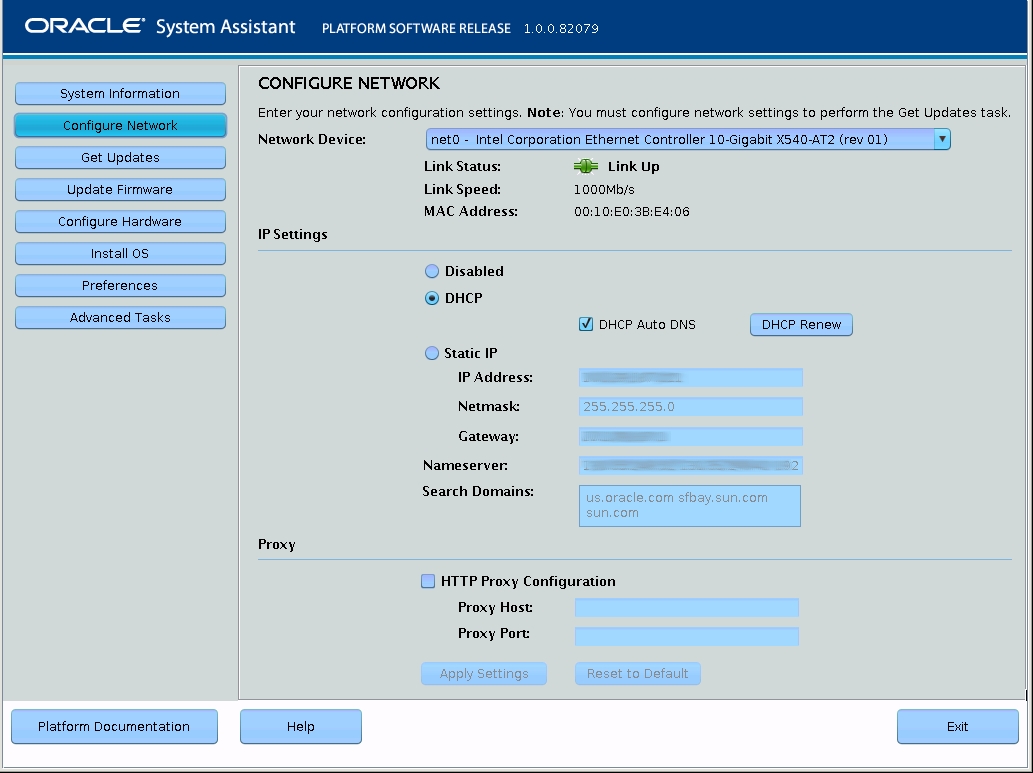
-
-
드롭다운 목록에서 네트워크 인터페이스 장치를 선택합니다.
드롭다운 목록은 서버에 표시되는 장치를 식별합니다.
-
네트워크 인터페이스 장치의 주소 설정을 구성합니다.
다음 방법 중 하나를 선택하여 서버의 IP 주소를 확인합니다.
-
Disabled – 이 장치에 대한 네트워크 액세스를 허용하지 않습니다.
-
DHCP – DHCP(Dynamic Host Control Protocol)를 사용하여 서버에 IP 주소를 자동으로 지정합니다. 이 옵션이 선택되면 Auto DNS via DHCP 옵션을 선택하여 이름 서버 IP 주소 및 검색 도메인을 자동으로 지정할 수 있습니다. Auto DNS via DHCP 옵션을 선택하지 않을 경우 다음 정보도 제공해야 합니다.
-
이름 서버 IP 주소
-
(선택 사항) 검색 도메인
-
-
Static – 서버에 고정 IP 주소를 지정합니다. 다음 정보를 제공해야 합니다.
-
서버 IP 주소
-
Netmask
-
Gateway
-
-
HTTP Proxy Configuration – 프록시 서버를 사용하려는 경우 이 옵션을 선택합니다. 다음 정보를 제공해야 합니다.
-
프록시 호스트
-
프록시 포트
-
주 - DHCP Renew 버튼을 누르면 Oracle System Assistant가 DHCP 주소를 가져오려고 시도합니다(Oracle System Assistant 1.2만 해당). -
-
Apply Network Settings를 누릅니다.
시스템에서 네트워크 설정을 적용하고 다른 모든 인터페이스를 사용 안함으로 설정할지 확인하는 메시지를 표시합니다.
- 확인 대화 상자에서 Yes를 눌러 계속합니다.
참조